Paperilähteen vaihtaminen tulostustyön mukaan
Tulostimessa on kaksi paperilähdettä: käsinsyöttölokero ja takalokero.
Tulostus helpottuu, kun paperilähde-asetus valitaan tulostusmateriaalin tai tulostustarkoituksen mukaan.
Määritä paperilähde seuraavasti:
Valitse Tulostus-valintaikkuna ponnahdusvalikosta Laatu ja tulostusmateriaali (Quality & Media)
Valitse tulostusmateriaalin tyyppi
Valitse Tulostusmateriaali (Media Type)-kohtaan tulostimeen asetetun paperin tyyppi.
 Huomautus
Huomautus- Kun Muu Glossy-paperi (leveä marg.) (Other Glossy Paper (Wide Margins)), Fine Art "Museum Etching", Photo Paper Pro Premium Matte, Premium Fine Art Smooth, Muu Fine Art -paperi 1 (Other Fine Art Paper 1), Muu Fine Art -paperi 2 (Other Fine Art Paper 2) tai Canvas on valittuna Tulostus-valintaikkunassa Tulostusmateriaali (Media Type)-asetukseksi, valitse Paperikoko (Paper Size)-asetukseksi "XXX (Art Paper Marginaali 30)".
Valitse paperilähde
Valitse Paperilähde (Paper Source)-asetukseksi tarkoitukseen sopiva kohde alta.
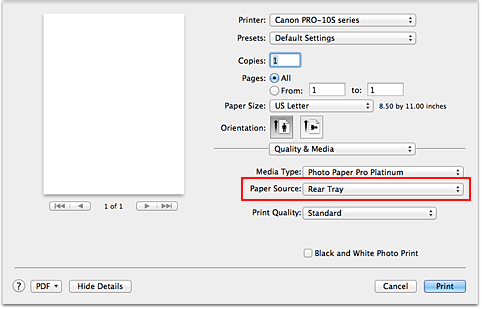
- Käsisyöttö (Manual Feed)
-
Paperilähteenä on laitteen takaosassa oleva käsinsyöttölokero.
 Tärkeää
Tärkeää- Kun 4 x 6, 5 x 7, A5, JIS B5, L, Postikortti (Postcard) tai Kaksoispostikortti (Postcard Double) on valittu Tulostus-valintaikkunassa Paperikoko (Paper Size)-asetukseksi, paperia ei voi syöttää laitteen takaosassa olevasta käsinsyöttölokerosta.
- Kun Tavallinen paperi (Plain Paper), Hagaki A, Ink Jet Hagaki tai Hagaki on valittuna Tulostus-valintaikkunassa Laatu ja tulostusmateriaali (Quality & Media) -kohdan Tulostusmateriaali (Media Type) -valikosta, paperia ei voi syöttää laitteen takaosassa olevasta käsinsyöttölokerosta.
- Takalokero (Rear Tray)
-
Paperilähteenä on takalokero.
 Tärkeää
Tärkeää- Kun 36x43cm 14"x17" (14"x17" 36x43cm) on valittu Tulostus-valintaikkunassa Paperikoko (Paper Size)-asetukseksi, paperia ei voi syöttää takalokerosta.
- Kun Fine Art "Museum Etching", Photo Paper Pro Premium Matte, Premium Fine Art Smooth tai Canvas on valittu Tulostus-valintaikkunassa Laatu ja tulostusmateriaali (Quality & Media) -kohdan Tulostusmateriaali (Media Type)-valikosta, paperia ei voi syöttää takalokerosta.
Suorita asetusten määritys loppuun
Osoita Tulosta (Print).
Tulostettaessa tulostin tulostaa tiedot määritetyllä paperilähde-asetuksella.

